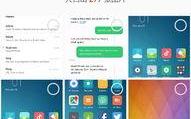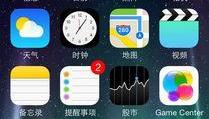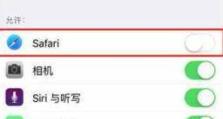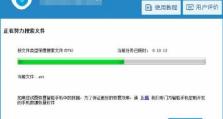使用USB启动安装Win7系统的详细教程(快速安装Win7系统的方法与步骤,让您轻松上手)
在安装Windows7系统时,我们通常使用光盘进行安装。但随着技术的发展,现在也可以通过USB来启动并安装Win7系统。本文将介绍详细的教程,帮助您使用USB进行Win7系统的安装。
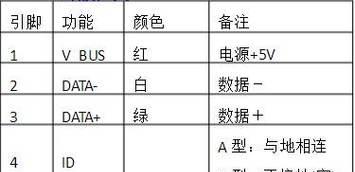
准备所需材料和工具
1.USB驱动器:确保您拥有一个可用于制作启动盘的USB驱动器。
2.Windows7系统镜像文件:从官方渠道或合法下载站点下载合法的Windows7系统镜像文件。
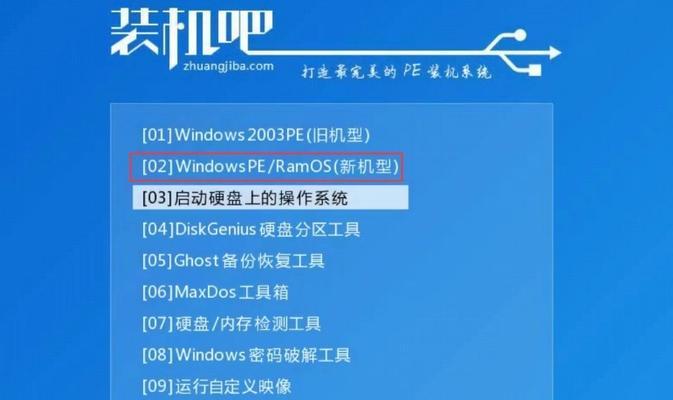
3.Rufus软件:下载并安装Rufus软件,这是一款可用于制作启动盘的工具。
制作启动盘
1.打开Rufus软件,插入您的USB驱动器。
2.在Rufus界面中选择您的USB驱动器。
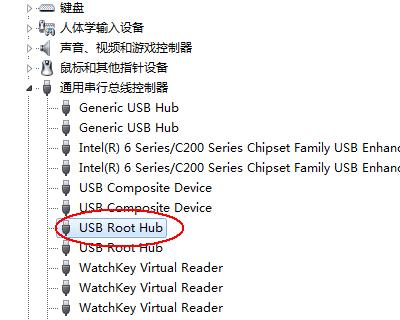
3.在"引导选择"中选择"从ISO映像或CDROM"。
4.点击"选择"按钮,并导航到您下载的Windows7系统镜像文件。
5.点击"开始"按钮,Rufus将开始制作USB启动盘。
BIOS设置
1.关闭计算机,将USB启动盘插入计算机。
2.打开计算机,并在启动画面中按下相应的按键进入BIOS设置界面(通常是F2、F8、F10、Del键)。
3.在BIOS设置界面中找到"启动顺序"或"启动选项"。
4.将"USB设备"或"USB驱动器"移至启动顺序的首位。
5.保存设置并退出BIOS。
启动并安装Win7系统
1.重新启动计算机,并确保USB启动盘插入计算机。
2.计算机重新启动后,按照提示信息按任意键进入USB启动。
3.在Windows7安装界面中选择相应的语言、时间和货币格式等设置。
4.点击"安装"按钮,开始安装Windows7系统。
5.按照安装向导的指示,选择安装类型、目标磁盘和其他必要的选项。
6.等待系统文件的复制和安装过程完成。
7.在安装完成后,您需要根据个人喜好进行初始化设置。
8.输入电脑名称、用户名和密码等信息,并设置网络连接。
9.完成设置后,系统将会自动重启。
安装完成
经过一系列步骤后,您已成功使用USB启动并安装了Windows7系统。现在您可以享受全新的操作系统,并根据个人需要进行进一步的设置和安装软件。
通过本文的教程,您学会了使用USB启动安装Windows7系统的详细步骤。相比传统的光盘安装方式,使用USB启动更加方便快捷。希望本文能为您带来帮助,让您轻松地完成Win7系统的安装过程。